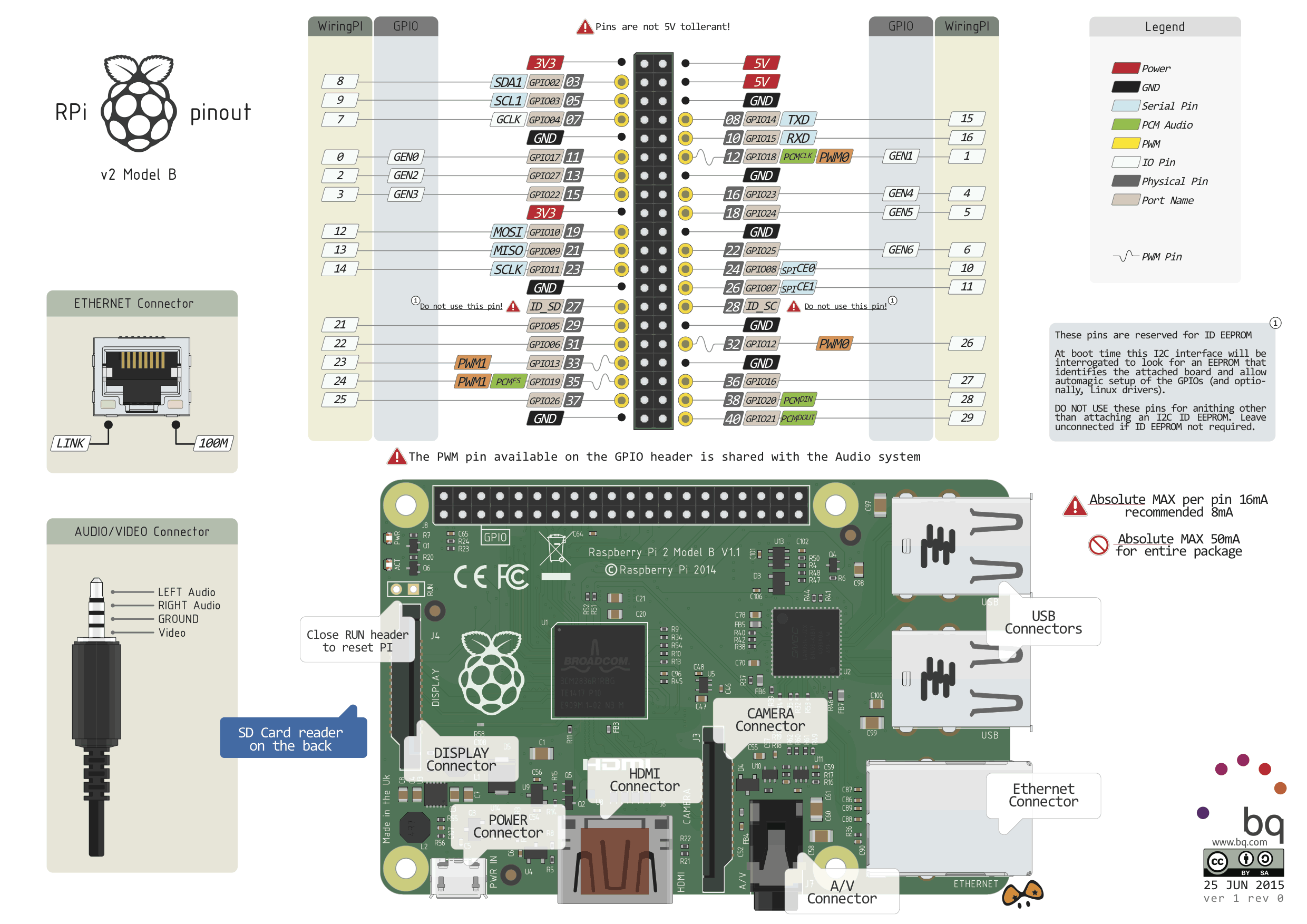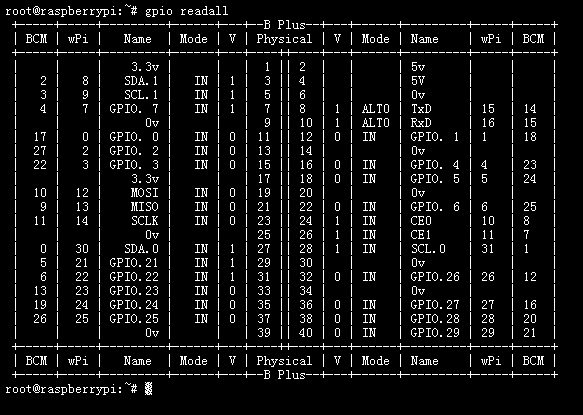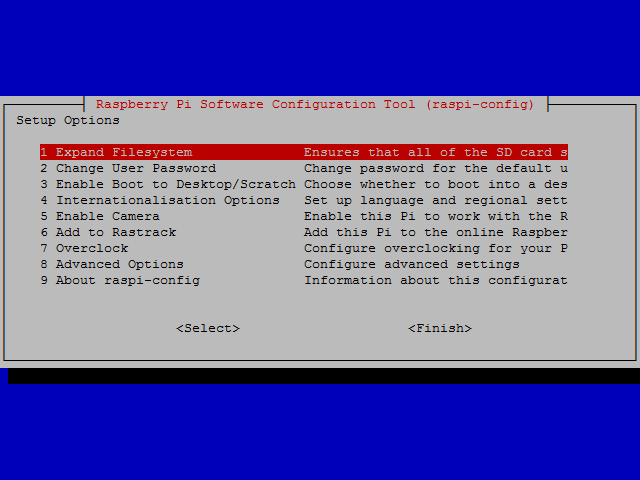orangepi zero2的5.x 内核的官方映像中没有内置 ili9488 的驱动程序,在4pda.to上面找到作者为vmb1983的文章,终于驱动成功。
ili9488.dts文件
/dts-v1/;
/plugin/;
/ {
compatible = "xunlong,orangepi-zero2", "allwinner,sun50i-h616";
fragment@0 {
target = <&spi1>;
__overlay__ {
status = "okay";
cs-gpios = <&pio 7 5 0>; /* PH5=CS0 */
ili9488: ili9488@0 {
compatible = "ilitek,ili9488";
reg = <0>;
pinctrl-names = "default";
spi-max-frequency = <64000000>;
rotate = <270>;
bgr = <0>;
fps = <30>;
buswidth = <8>;
reset-gpios = <&pio 2 8 1>; /* PC8 */
dc-gpios = <&pio 2 5 0>; /* PC5 */
led-gpios = <&pio 2 6 0>; /* PC6 */
debug = <0>;
};
};
};
};
ADB 电脑正常连接机顶盒后,请按如下步骤操作:
1)重新挂载相关目录
# 挂载system可读写
mount -o remount,rw /system
# 挂载data可读写
mount -o remount,rw /data
2)自行下载**市场、超级桌面等app,试过**桌面、当贝桌面,但遥控器语音不能用,所以推荐超级桌面_v8.3.0版本;将这些软件拷贝到u盘。将u盘差在机顶盒,用df命令查看机顶盒具体挂载目录,我的是在/mnt/sda/sda4,所以安装命令如下:
# pm命令安装app
pm install /mnt/sda/sda4/sfsc.apk
# 设置app开机自启
am start com.tvpusher.gklauncher
弄了个S905L3A的盒了来玩armlinux,运行sudo 输入密码的时候提示 su: Authentication failure,查了很多资料,按以下方式修复了。
用root帐号和密码登录,然后进行
mount -o remount,rw /
chown root:root /usr/bin/sudo
chown root:root /usr/libexec/sudo/sudoers.so
chown root:root /etc/sudoers
chown root:root /etc/sudoers.d/README
chmod 4755 /usr/bin/sudo
adduser [username] sudo
reboot
一、树莓派raspi-config设置
第一次使用树莓派的时候需要进行一些简单的配置,在终端运行如下命令进入配置界面
sudo raspi-config
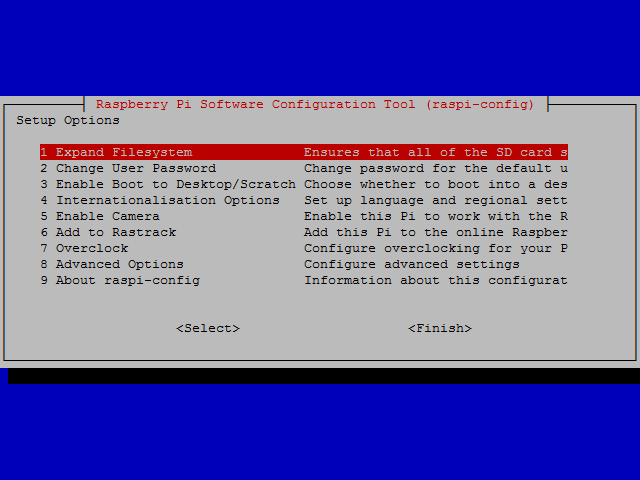
我们使用树莓派的时候经常要在windows和树莓派之间进行文件传输,使用samba服务可实现文件共享。在windows的网上邻居即可访问树莓派文件系统,非常方便。
- 运行如下命令安装samba软件
sudo apt-get install samba samba-common-bin
- 安装完成后,修改配置文件/etc/samba/smb.conf
sudo vi /etc/samba/smb.conf
下面的配置是让用户可以访问自己的 home 目录。
(1)开启用户认证,找到“##### Authentication #####”,将“# security = user ”的#号去掉。
(2)配置每个用户可以读写自己的 home 目录,在“[homes]”节中,把 “read only = yes” 改为 “read only = no”。
我们使用树莓派的时候经常要在windows和树莓派之间进行文件传输,使用samba服务可实现文件共享。在windows的网上邻居即可访问树莓派文件系统,非常方便。
- 运行如下命令安装samba软件
sudo apt-get install samba samba-common-bin
- 安装完成后,修改配置文件/etc/samba/smb.conf
sudo vi /etc/samba/smb.conf
下面的配置是让用户可以访问自己的 home 目录。
(1)开启用户认证,找到“##### Authentication #####”,将“# security = user ”的#号去掉。
(2)配置每个用户可以读写自己的 home 目录,在“[homes]”节中,把 “read only = yes” 改为 “read only = no”。